레트로 광선 효과는 그래픽 디자인 세계의 진정한 클래식입니다. 플라이어, 배경화면 또는 다른 창의적인 프로젝트에 사용되며, 이 효과는 독특한 미학으로 시선을 사로잡습니다. 본 안내서에서는 포토샵에서 이 효과를 효과적으로 만드는 방법과 실용적인 변형 및 조정에 대해 알아볼 것입니다. 이 신기한 효과를 만들어 보겠습니다!
주요 결론
- 레트로 광선 효과는 동적인 배경을 제공하는 균일하게 줄어드는 줄무늬로 만들어집니다.
- 색상 그라데이션, 윤곽 및 창의적인 진동과 같은 조정은 효과에 추가적인 매력을 불어넣습니다.
- 자체 모양을 만드는 것은 다양한 프로젝트에서 효과를 사용하고 조정하는 것을 간편하게 만듭니다.
단계별 안내
단계 1: 문서 생성
Photoshop을 여십시오. 새 문서를 생성하세요. 1600 x 1200 픽셀 크기를 권장합니다. 깔끔한 디자인 구조를 보장하기 위해 격자를 활성화하세요.
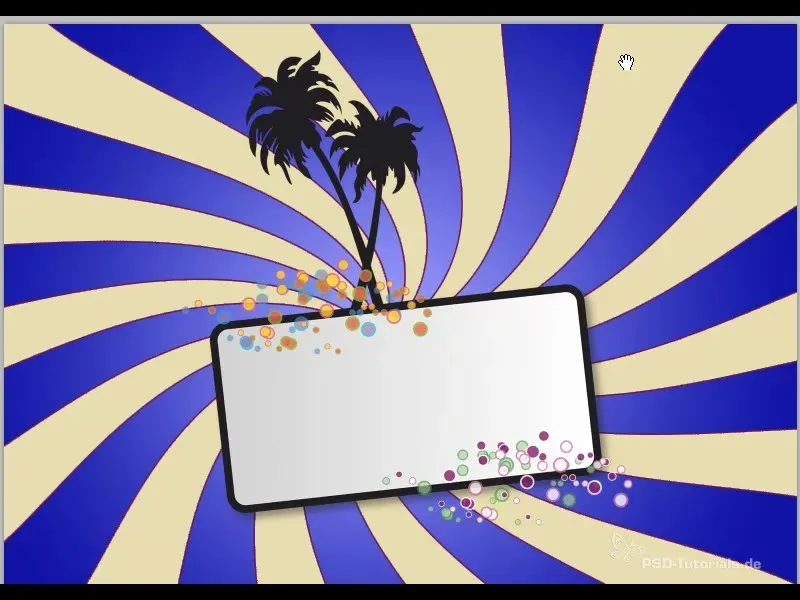
단계 2: 사각형 생성
사각형 도구를 선택하고 짙은 색상, 이상적으로 짙은 파란색을 선택하세요. 위에서 아래로 균일하게 사각형을 그어 줄무늬의 기초를 만드세요.
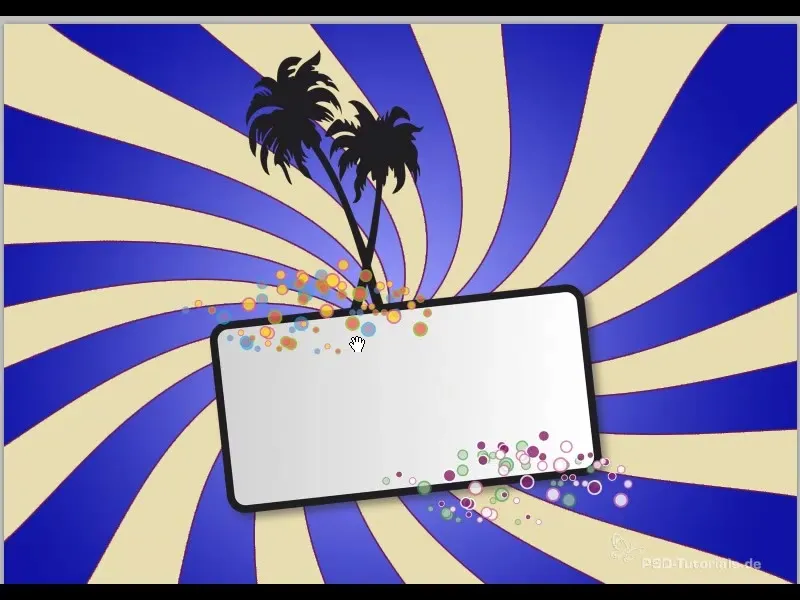
단계 3: 레이어 복제
이동 도구를 활성화하고 Shift 키를 누른 채 사각형을 복제하세요. Alt 키로 레이어를 동시에 이동할 수 있습니다. 이를 통해 빠르고 효율적으로 격자를 채울 수 있습니다.
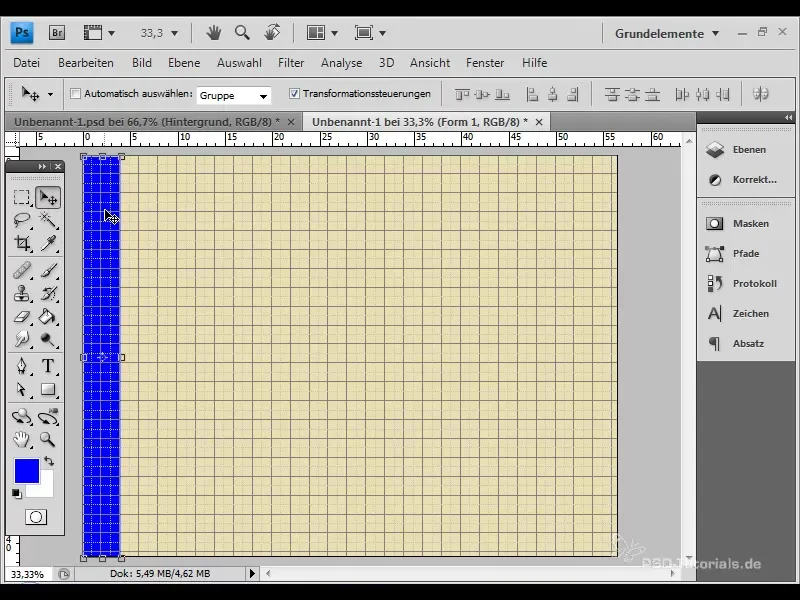
단계 4: 줄무늬를 하나의 레이어로 병합
모든 줄무늬 레이어를 선택하고 Ctrl + E를 눌러 하나의 레이어로 축소하세요. 이는 필터의 적용을 단순화합니다.
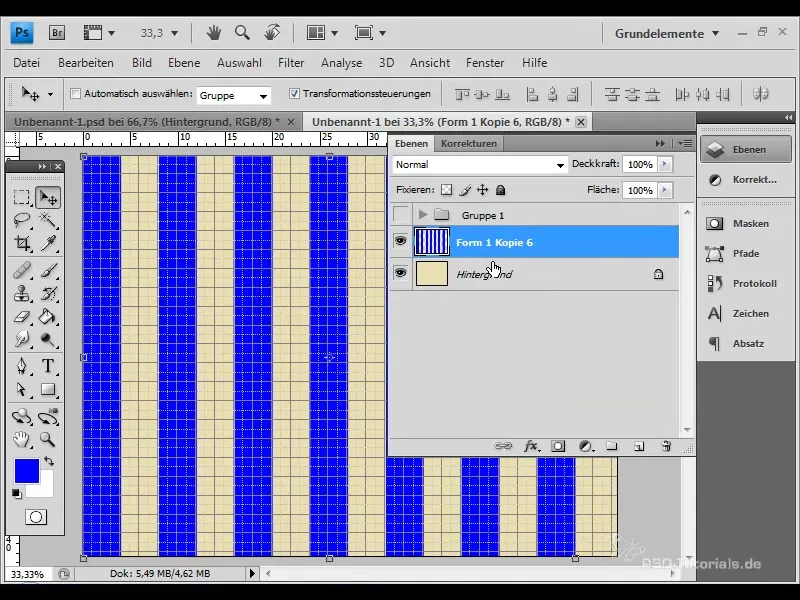
단계 5: 극좌표 적용
레트로 광선 효과를 만들기 위해 "필터" 메뉴로 이동한 다음 "왜곡 필터"를 선택한 후 "극좌표"를 선택하세요. "확인"으로 눌러 줄무늬를 클래식한 레트로 광선 효과로 변환하세요.
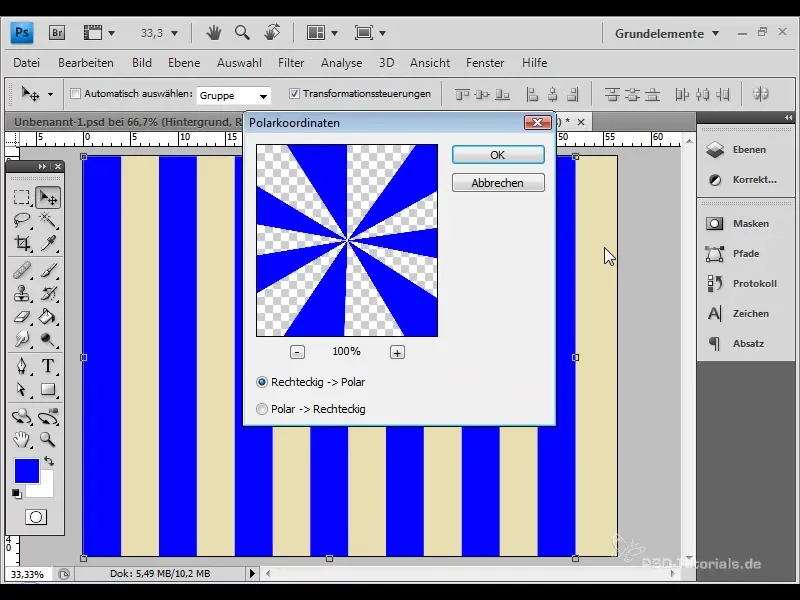
단계 6: 문서 자르기
효과를 계속 조정하기 전에 문서를 자르세요. 파란 줄무늬가 균일하고 대칭적으로 테두리가 이루어지도록 자르세요.
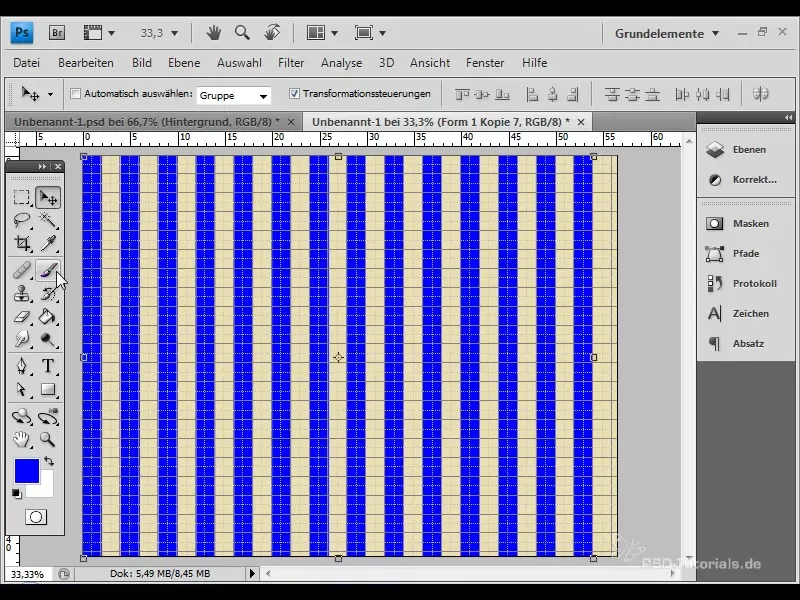
단계 7: 추가 줄무늬 만들기
추가 줄무늬를 원하실 경우 기존 레이어를 축소하고 다시 복제할 수 있습니다. 결과를 보기 위해 다시 극좌표 필터를 적용하세요.
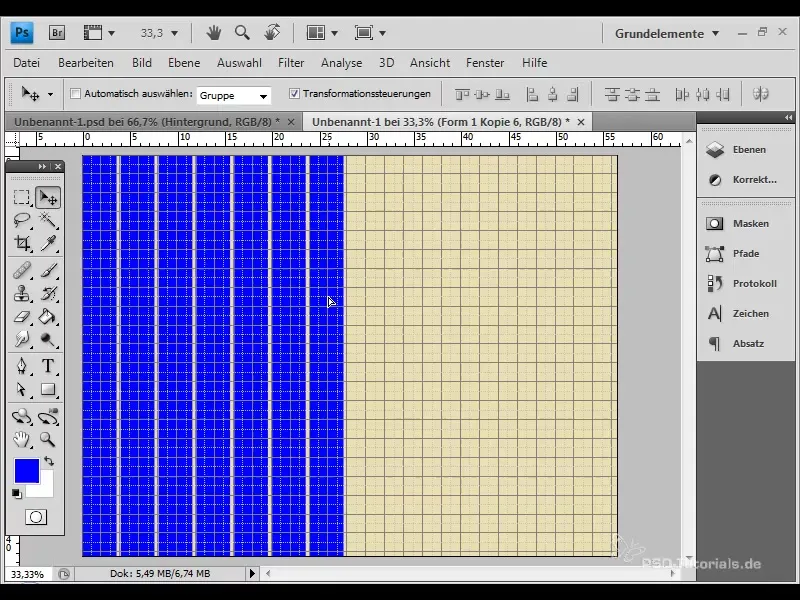
단계 8: 그라디언트 디자인
흥미로운 변형 중 하나는 그라디언트의 사용입니다. 레이어의 채우기 옵션을 열고 그라데이션 오버레이를 선택하세요. 중앙에 연한 파란색을, 가장자리에 짙은 파란색을 설정하세요.
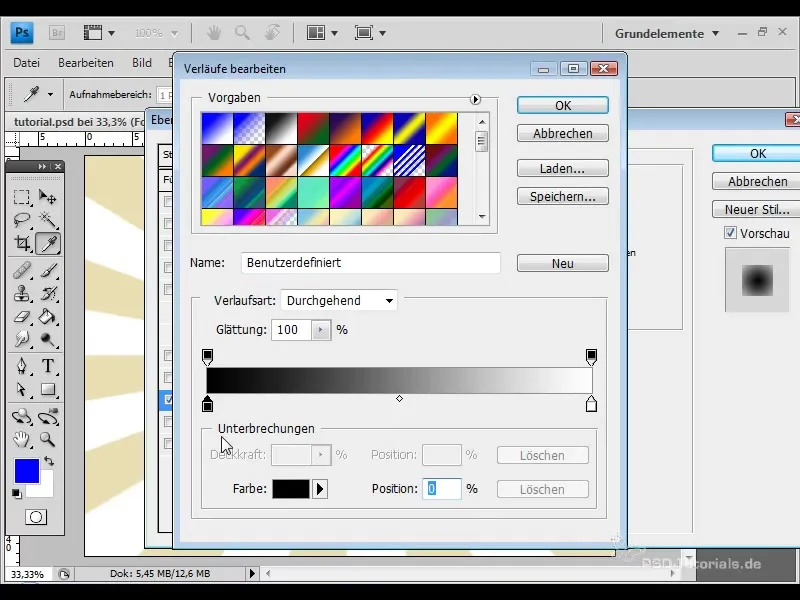
단계 9: 윤곽선 추가
효과에 깊이를 더하기 위해 윤곽선을 추가하세요. 레이어의 채우기 옵션에서 약 2픽셀의 윤곽선을 선택하고 벡터요소와 동일한 색조를 선택하세요.
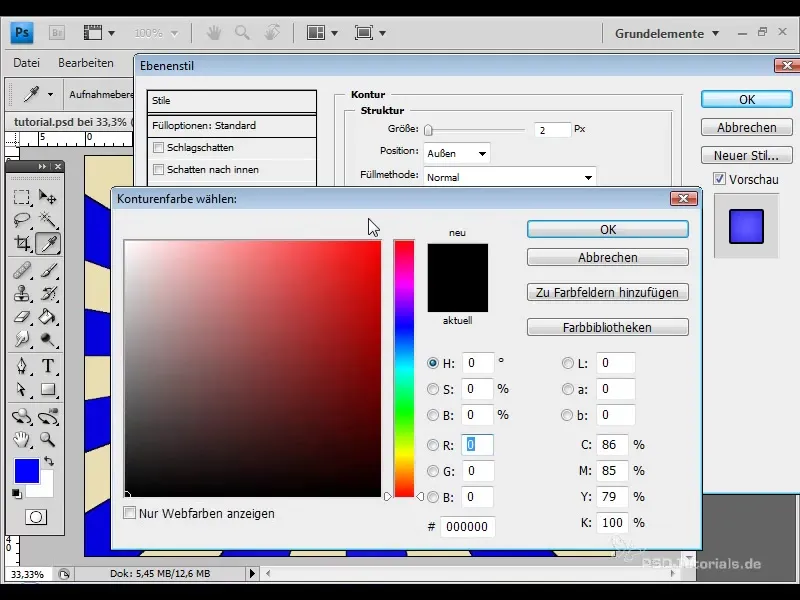
단계 10: 진동 추가
더 크리에이티브한 단계는 진동을 만드는 것입니다. 레이어를 스마트 오브젝트로 변환하고 "와풀" 필터를 적용하여 더 다이내믹한 인상을 줄 수 있습니다.
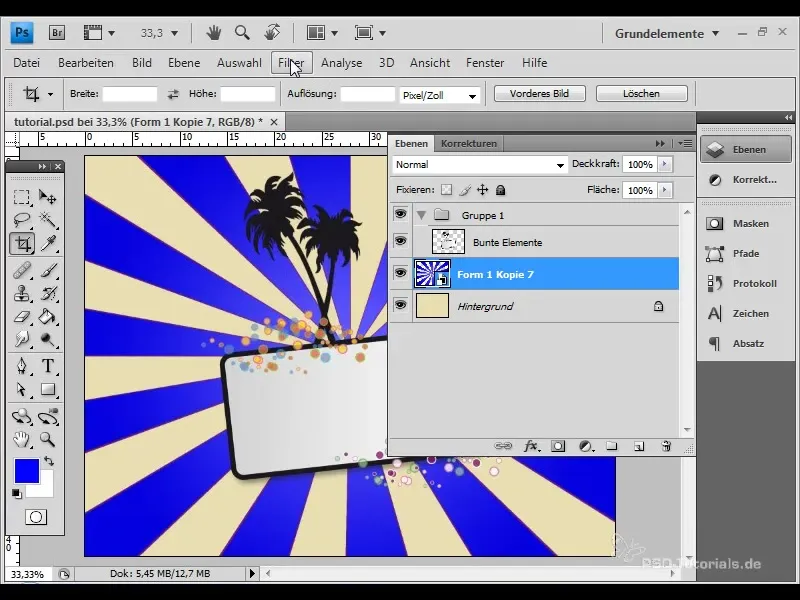
단계 11: 모양 생성 및 저장
앞으로 레트로 광선을 쉽게 재사용하려면 고유한 모양을 만드십시오. "편집" 메뉴로 이동하여 "고유한 모양 설정"을 선택하십시오. 모양에 적절한 이름을 지정하십시오.
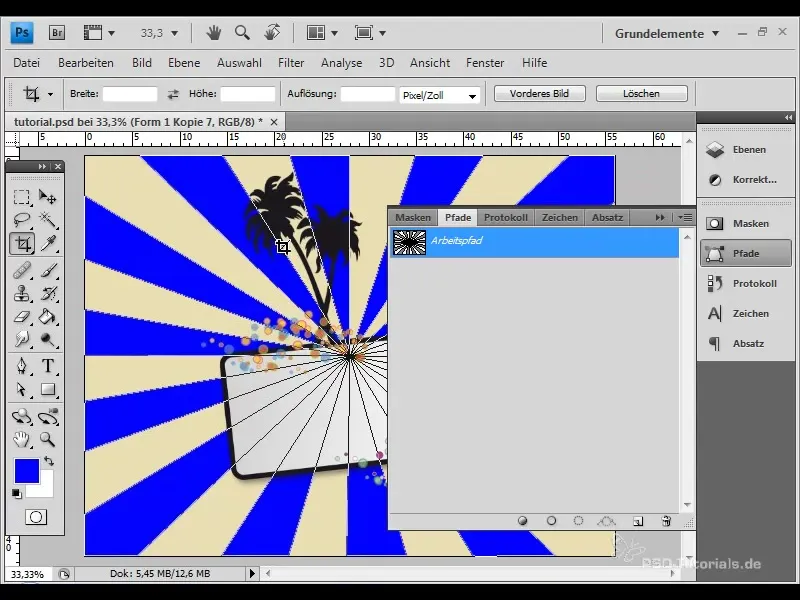
단계 12: 효과 조정
동시에 새로 생성된 모양의 크기를 조정하고 진동 필터를 다시 적용할 수 있습니다. 이렇게 하면 광선이 문서의 가장자리에 닿을 수 있도록 합니다.
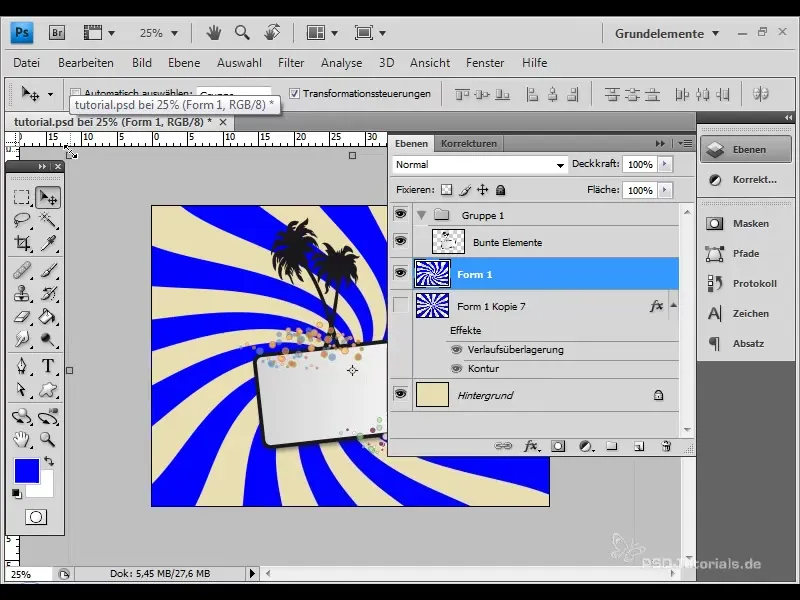
단계 13: 가시 효과 생성
마지막으로 창조적인 단계는 외곽선 색상을 배경 색상으로 변경하고 외곽선 크기를 증가시키는 것일 수 있습니다. 이렇게 하면 많은 광선이 있는 경우 획득 효과가 특히 잘 드러납니다.
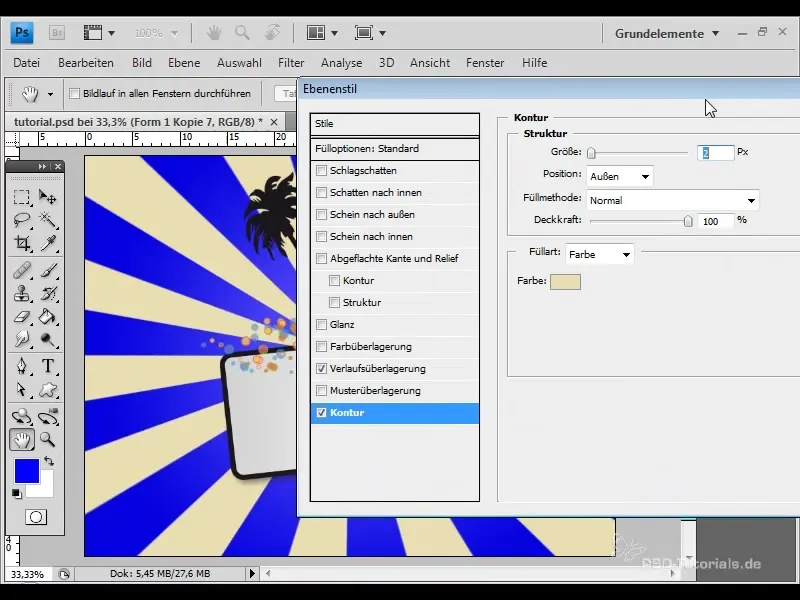
요약
레트로 광선 효과를 만들고 조정하는 방법을 배웠습니다. 설명된 기술을 사용하여 폴더, 벽지 또는 다른 창조적 프로젝트에 멋진 디자인을 만들 수 있으며 보기 좋을뿐만 아니라 쉽게 만들 수 있습니다. 다양한 옵션을 실험하고 자신만의 독특한 스타일을 찾아보세요!
자주 묻는 질문
레트로 광선 효과를 어떻게 만드나요?네모 상자를 그린 다음 레이어를 합쳐 "극좌표계" 필터를 적용합니다.
색상 그라데이션을위한 선택 옵션은 무엇입니까?개인적으로 효과를 만들기 위해 다양한 색상과 그라데이션 유형을 선택할 수 있습니다.
레트로 광선을 고유한 모양으로 저장하는 방법은 무엇입니까?레이어를 선택하고 '편집' 메뉴로 이동하여 '고유한 모양 설정'을 선택하십시오.
어떤 소프트웨어가 필요합니까?이 효과를 사용하려면 Adobe Photoshop이 필요합니다.
Illustrator에서도이 효과를 사용할 수 있습니까?예, Illustrator에서도 효과를 만들 수 있지만 절차가 다릅니다.


